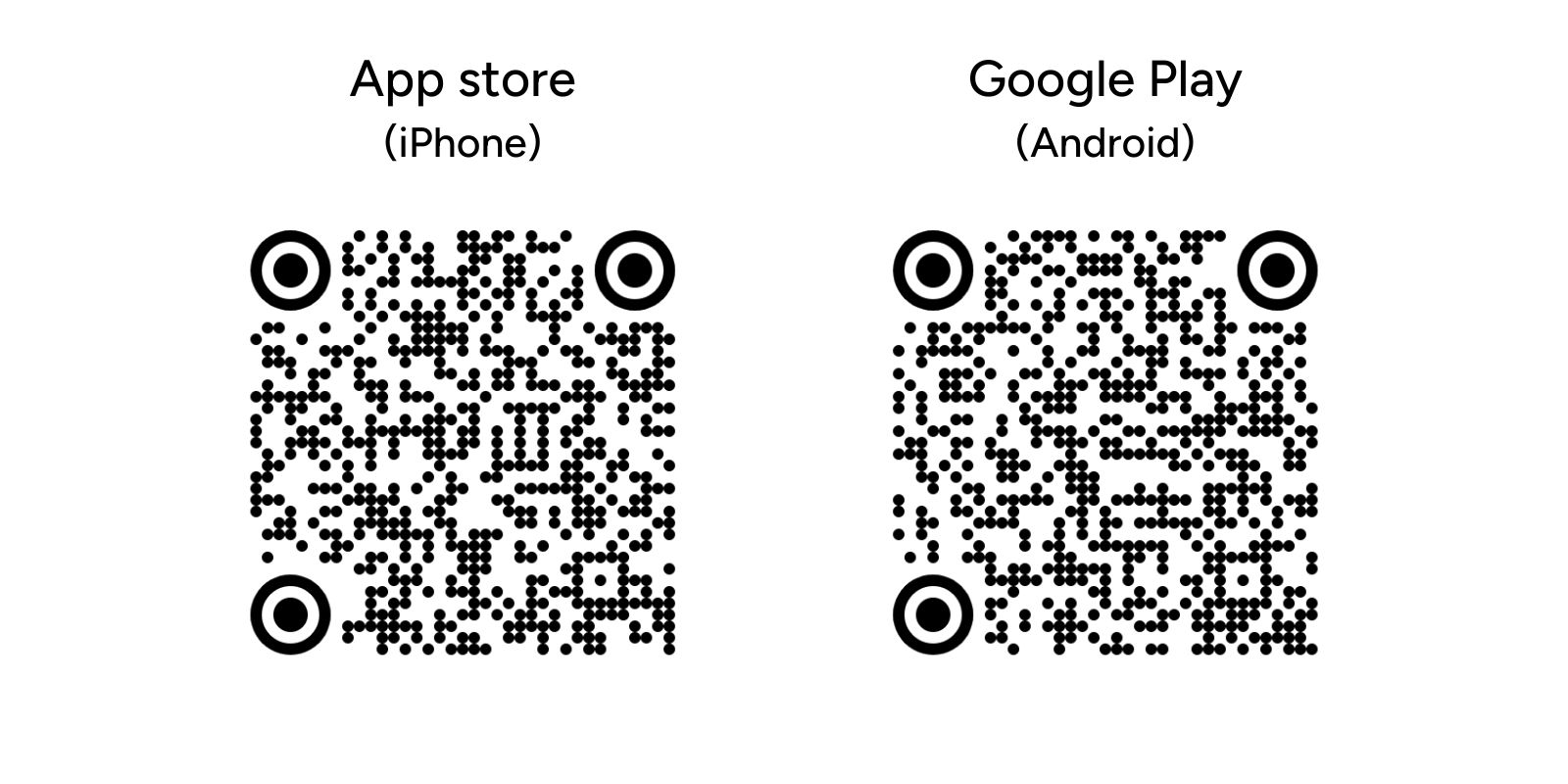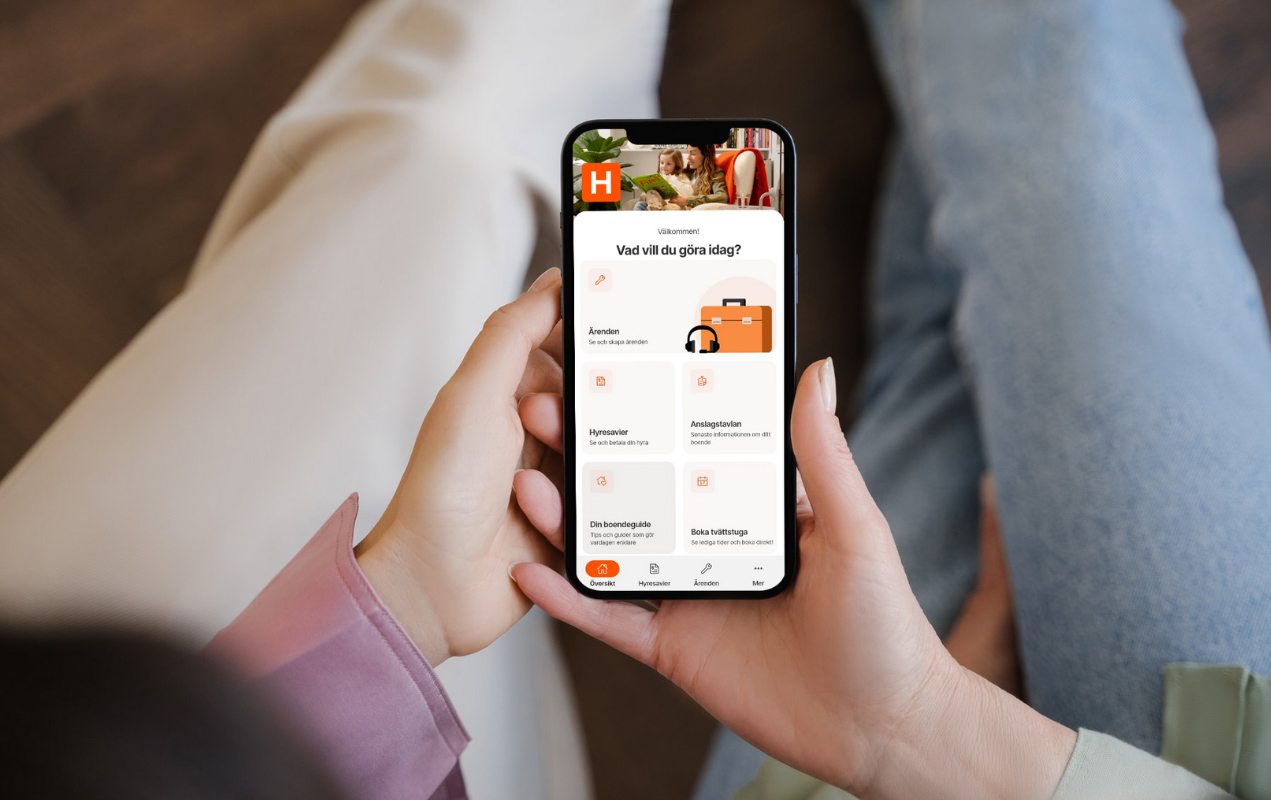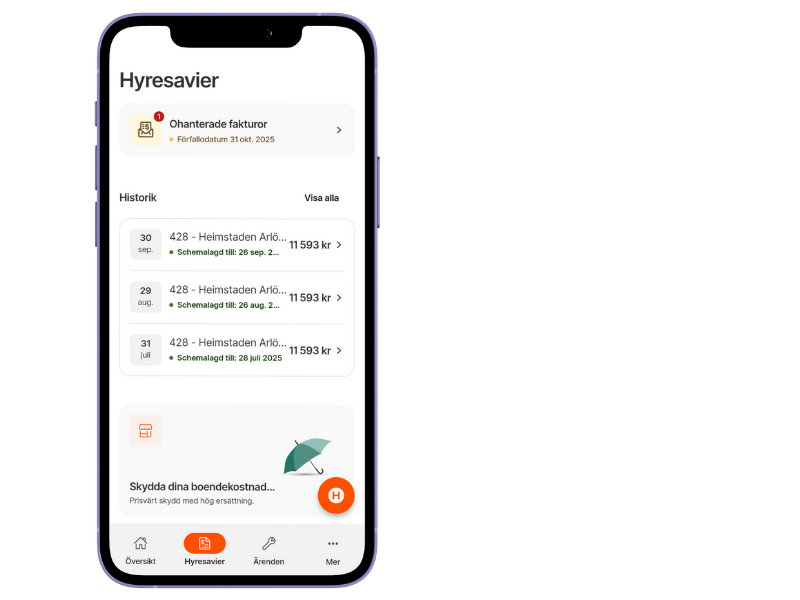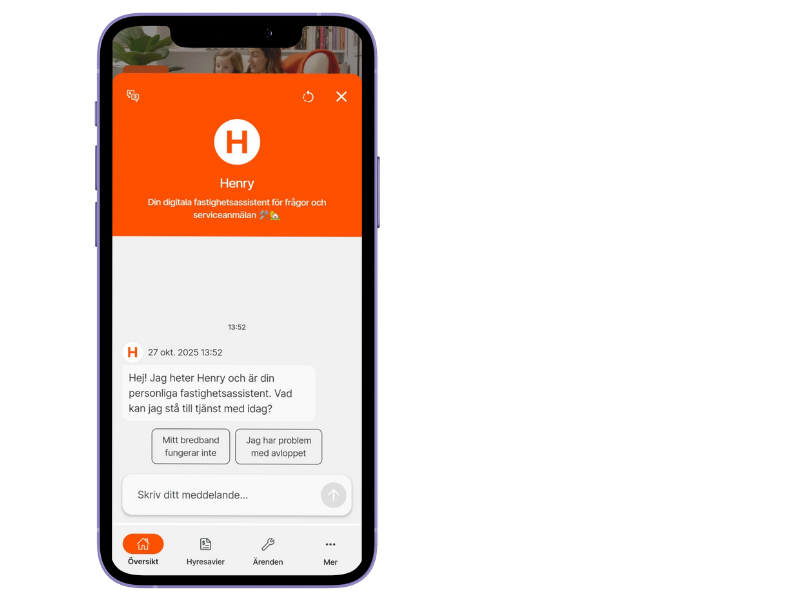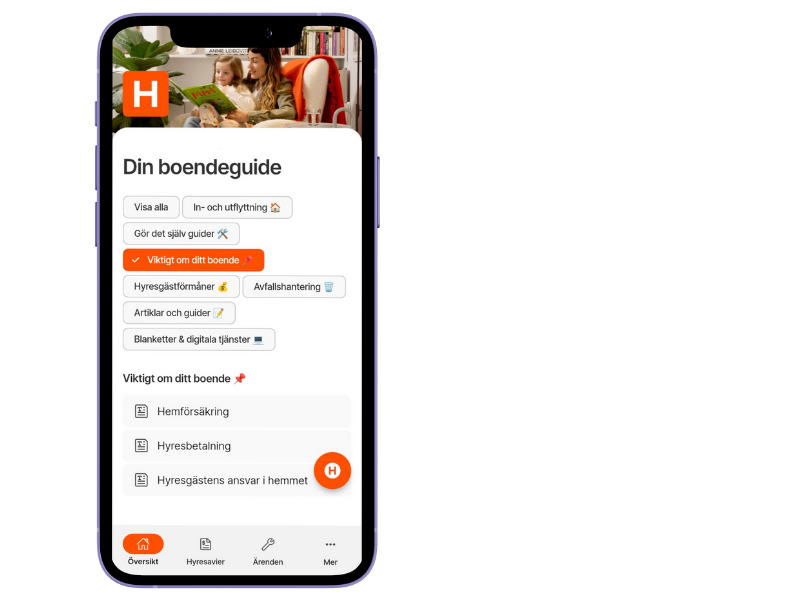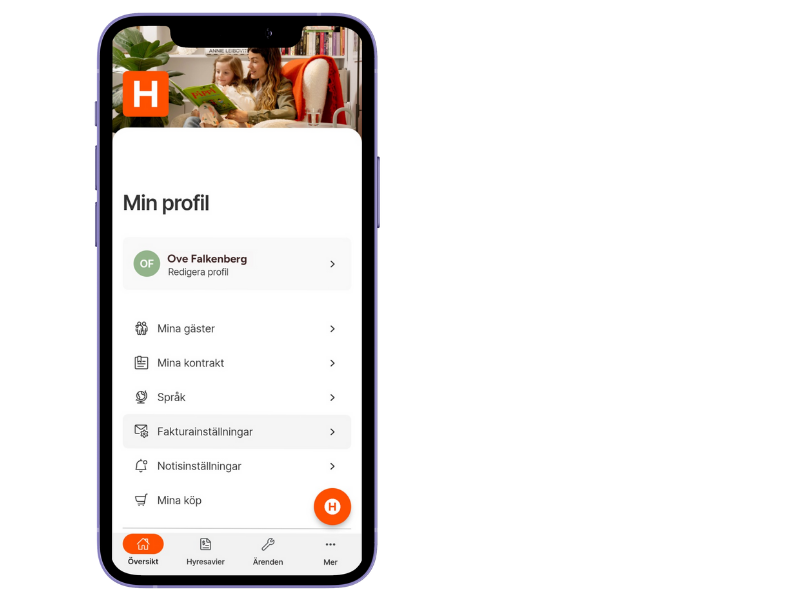Upptäck vår Boendeapp – ditt boende samlat på ett ställe
Den 18 november 2025 öppnar vi dörrarna till vår nya Boendeapp – en modern och användarvänlig ersättare till föregångaren Mina Sidor.
Boendeappen gör vardagen som hyresgäst smidig och enkel och är framtagen för dig som bor hos oss eller hyr en parkeringsplats.
Här kan du skapa serviceärenden, betala dina hyresavier, boka tvättstuga när det passar dig, få hjälp dygnet runt av Heimstadens chattbot och blir informerad om arbeten i fastigheten – allt samlat i mobilen!
Självklart finns samma smarta funktioner även på webben, så att du kan välja den enhet som passar dig bäst.
Allt du behöver veta för att komma igång
Kom igång i telefonen
- Ladda ner ”Avy – Boendeappen” i App Store eller Google Play
- Välj land och språk.
- Logga in med BankID – eller välj ”Andra inloggningsalternativ” och logga in med e-postkod eller sms-kod.
- Välj Tillåt notiser för att inte missa viktig information från oss.
- När du loggat in första gången kommer app-ikonen på din hemskärm i telefonen att ändras till Heimstadens logotyp.
Kom igång på datorn
- Gå till Boendeportalen via länken här.
- Välj land och språk.
- Logga in med BankID eller välj ”Andra inloggningsalternativ” och logga in med e-postkod eller sms-kod.
Se appen in action
För att göra det ännu enklare att komma igång med vår nya Boendeportal har vi tagit fram en instruktionsfilm. I den visar vi portalens olika funktioner och smarta finesser – allt från hur du hittar dina hyresavier till hur du gör en serviceanmälan.
Så här lägger du till en gästanvändare
Om du vill ge en familjemedlem eller andrahandshyresgäst tillgång till boendeappen kan du enkelt lägga till dem som gästanvändare. De kan komma åt alla funktioner i appen förutom att betala fakturor och bjuda in andra gäster.
- Gå till Mer (de tre prickarna) nere i högra hörnet.
- Klicka på Min profil.
- Klicka på Mina gäster.
- Tryck på Lägg till och fyll i uppgifterna: förnamn, efternamn och personnummer. Observera att gästanvändaren måste ha ett svenskt personnummer för att kunna logga in.
- Avsluta med Lägg till gäst.
- Dela inbjudningslänken med personen som ska få tillgång till portalen via sms eller e-port.
Observera att gästerna måste logga in med BankID första gången de använder appen.
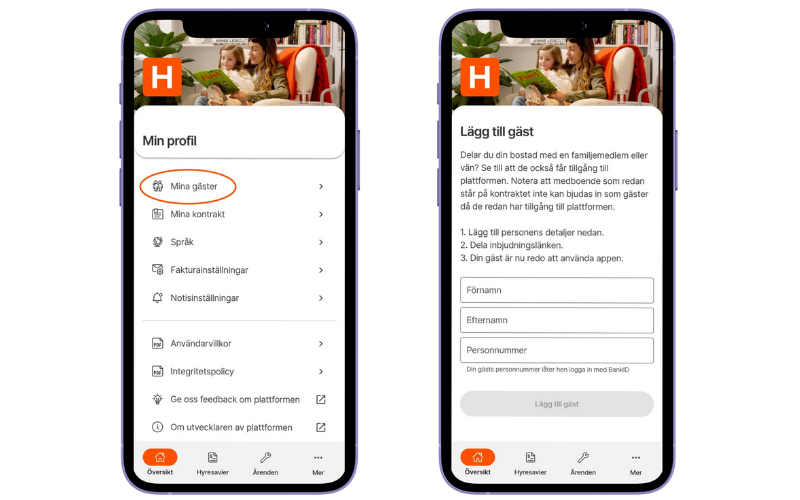
Vanliga frågor och svar
För att logga in på Boendeportalen kan du använda dig av följande metoder:
- Mobilt BankID: Den huvudsakliga inloggningsmetoden för appen som automatiskt är förvald. Inloggningssättet är beroende av att personnumret finns registrerat i Heimstadens system.
- SMS-kod: Har du inte Mobilt BankID kan du använda en kod som du får via SMS för att logga in. När du loggar in behöver du ange samma telefonnummer och personnummer som du har registrerad hos din hyresvärd.
- E-post kod: Denna inloggningsmetod rekommenderas för dig som saknar svenskt personnummer. För att logga in med e-post kod behöver du ange samma e-postadress som du har registrerad hos Heimstaden. Om vi har en annan mailadress i våra system kommer du inte att kunna ta emot någon engångs-kod.
Om du saknar Mobilt BankID har du även möjlighet att logga in med SMS-kod eller e-post. Gör så här:
- Klicka på ”Andra inloggningsalternativ”.
- Välj att logga in med SMS-kod eller e-postkod.
- SMS-kod: Fyll i ditt telefonnummer och personnummer. Var noga med att ange ditt mobilnummer på rätt sätt: Skriv Sveriges landsnummer (+46) först och uteslut första nollan i ditt telefonnummer. Exempel: +46701234567
- Klicka på ”Fortsätt”. Ange koden som du får via SMS och logga in. Du får en ny kod varje gång du vill logga in i Boendeportalen.
- E-post-kod: Fyll i den e-post du angett till oss. Om e-postadressen matchar med vårt system får du en kod till din mejl som du därefter anger i portalen. Om e-postadressen saknas eller inte stämmer överens med den vi har i vårt system kommer du inte få någon kod skickad till dig.
Observera att inloggningsmetoden ”Ange fastighetskod” är ett alternativ som inte är valbart för Heimstadens hyresgäster.
- Öppna portalen och gå till Mer (de tre prickarna).
- Välj Min profil.
- Klicka på ditt namn och välj Redigera profil.
- Här kan du uppdatera din e-postadress och mobilnummer.
- Glöm inte att klicka på Spara för att bekräfta ändringarna.
Nej, det är helt frivilligt. Boendeportalen finns som både app och webbversion.
Vi rekommenderar dock att du använder appen för att få pushnotiser om viktiga händelser – till exempel meddelanden om ärenden, driftstörningar eller information som publiceras på Anslagstavlan.
Om du upplever tekniska problem med Boendeportalen kontaktar du Avy kundsupport för hjälp.
För att inte missa viktiga notiser när vi informerar dig via Anslagstavlan och akuta meddelanden som avstängning av vatten eller liknande, bör du kontrollera att du har notiser påslagna.
Så här gör du för att aktivera pushnotiser i appen:
- Tryck på ”Mer” (de tre prickarna)
- Välj ”Min profil”
- Tryck på ”Notisinställningar”
- Aktivera eller inaktivera om du vill ha notiser du från boendeappen
Alla kan ladda ner appen i App Store eller Google Play. Men för att logga in behöver du ha ett hyresavtal hos Heimstaden. De som står på kontraktet kan logga in med sitt personnummer.
Om någon utomstående ska få tillgång till portalen behöver kontraktsinnehavaren bjuda in personen via en delbar länk. Se FAQ:n “Hur lägger jag till en gästanvändare” för mer information.
Gästanvändaren kan hantera i stort sett samma saker som kontraktsinnehavaren, förutom att lägga till/ta bort andra gästanvändare och se hyresavin. Kontraktsinnehavaren kan dock dela hyresavin via en delningsbar länk med en gästanvändare. Notera att gästanvändare inte har åtkomst att betala en avi.
Så här lägger du till en gästanvändare:
- Tryck på Mitt hem
- Tryck på Mina gäster som du hittar längst upp
- Välj Lägg till. Här fyller du i förnamn, efternamn och personnummer för den som ska få åtkomst till portalen. Observera att gästanvändaren måste ha ett svenskt personnummer för att kunna logga in
- Tryck på Lägg till gäst och dela inbjudningslänken med personen som ska få tillgång till portalen
Du kommer att ha tillgång till samtliga kontrakt i portalen. Vid inloggning kommer du att se alternativ för de olika adresserna.
Under Ärenden kan du enkelt ställa en boendefråga eller göra ett serviceärende.
Så här gör du:
- Öppna fliken ”Ärende”
- Klicka på ”Skapa ärende”
- Beskriv vad du behöver hjälp med. Det går att lägga till bilder och video. Tänk på att beskriva ditt ärende så utförligt som möjligt. Ju mer detaljerad information vår AI-chattbot Henry får, desto snabbare kan du få hjälp med ditt problem.
- Ärendet skickas till och påbörjas av Heimstaden
- Ärendet kommer att vara markerat som ”Skapat”, ”Pågående” och ”Avslutat”. Du får notifiering om uppdateringar sker.
Observera att akuta ärenden (såsom vattenläckage eller stopp i avlopp som svämmar över) måste ringas in till Kundservice på +46 770-111 050.
Absolut och vi rekommenderar att du gör det. Ju mer detaljerad information vår AI-chattbot Henry får, desto snabbare kan du få hjälp med ditt problem. Beskriv gärna vad det är som strular och var i lägenheten det är. Observera att filer som laddas upp kan vara max 32 MB.
Ja. Under ”Ärenden” och ”Mina ärenden” samlas alla skapade serviceärenden kronologiskt. Beroende på var i serviceprocessen ärendet befinner sig, markeras det som:
- ”Skapat”, vilket betyder att ärendet är skickats till förvaltningen.
- ”Pågående” att ärendet hanteras av vår personal.
- ”Avslutat” när ett serviceärende är avklarat.
Det går inte att kommunicera i ett skapat ärende, bara följa dess status i ”Mina ärenden”.
Ja, om de blir inbjudna som gästanvändare av kontraktsinnehavaren.
- Gå till menyn och klicka på din profil.
- Välj sedan ”Fakturainställningar” och klicka på ”Ändra” under alternativet ”Ta emot fakturor”.
- Där kan du välja om du vill ta emot dina fakturor via boendeportalen.
Du kan välja mellan att betala direkt i Boendeportalen, via autogiro eller e-faktura. Vill du använda autogiro eller e-faktura så anmäler du det i din internetbank.
Du kan själv välja hur du vill ta emot din hyresavi. När du laddar ner appen får du frågan om du vill ta emot hyresavin i appen. Du kan alltid ändra i efterhand om du ångrar dig.
Gör så här för att ändra dina inställningar:
- Gå till sidan ”Mer” och ”Min profil”
- Välj ”Fakturainställningar”
- Klicka på ändra under ”Ta emot fakturor
- Välj:
– Ja tack – om du vill betala och få dina avier i appen
– Nej tack – om du inte längre vill ha hyresavierna i appen - Spara ditt val genom att klicka på ”Bekräfta”.
Är du en gästanvändare? Då behöver kontraktsinnehavaren gå in under sin profil och fakturainställningar i appen och dela hyresavierna med dig för att du ska kunna se dem.
Det går inte att avbryta en kommande betalning direkt i Boendeportalen. För att stoppa en betalning som redan är schemalagd behöver du logga in i din internetbank och avbryta den där. Om du är osäker på hur du gör detta, kontakta din bank för vägledning.
Om du blivit aviserad innan du laddade ner och loggade in i portalen, kommer hyran att skickas till dig antingen via e-post eller brev. Framtida fakturor kommer att visas i Boendeportalen under ”Hyresavier”.
Klicka på ”Mitt hem” och sen ”Mina kontrakt”. Där laddas besiktningsprotokollen upp. Besiktningsprotokoll visas endast för dig som ska flytta in i eller ut från en bostad.
När du loggar in första gången i Boendeportalen får du välja språk. Du kan även ändra språk senare under ”Min profil” och ”Språk”. I dagsläget finns stöd för svenska och engelska.
Vår chattbot Henry kan föra konversationer på flera språka – till exempel arabiska, franska, danska och tyska.
Alla dokument som är kopplade till kontraktet kommer att synas här under boendetiden. Dokument som besiktningsprotokoll med mera.
Ladda ner Heimstadens boendeapp
Du laddar ner vår boendeapp genom att söka på ”Avy – Boendeappen” i din appbutik, eller genom att scanna QR-koden för iPhone eller Android med din mobilkamera.